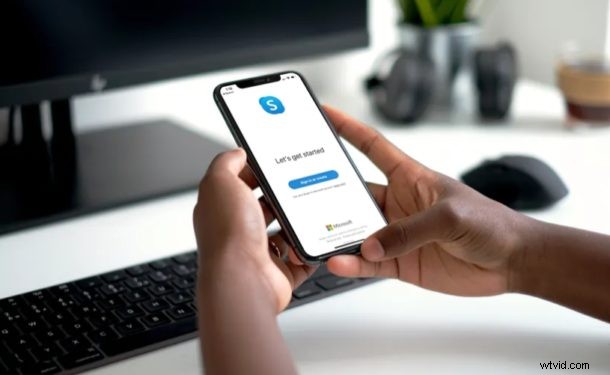
Skype oferuje łatwy sposób na wykonywanie połączeń wideo z iPhone'a i iPada, a odbiorca po drugiej stronie czatu wideo może być na praktycznie dowolnej innej platformie, w tym iOS, Android, Windows i Mac. Jeśli chcesz dowiedzieć się, jak prowadzić wideorozmowy za pomocą Skype'a z iPhone'a lub iPada, czytaj dalej.
Skype istnieje od dawna jako rozwiązanie do czatów wideo i jest jednym z najpopularniejszych, ale dla niektórych użytkowników może być teraz bardziej odpowiednie niż kiedykolwiek wcześniej. Ponieważ wiele osób unika świata zewnętrznego, aby zachować bezpieczeństwo w okresie kwarantanny, możesz korzystać z czatu wideo, aby pozostać w kontakcie z bliskimi, a nawet pracować w domu. Jest to szczególnie łatwe dzięki popularnym usługom rozmów wideo, takim jak Skype, które są dostępne na iPhone'a, iPada, Maca, Windowsa, Androida i Linuxa.
Bez względu na to, czy chodzi o kontakt ze znajomymi lub członkami rodziny, czy uczestnictwo w spotkaniach online podczas pracy w domu, Skype z pewnością może się przydać. Chcesz to wypróbować? Następnie czytaj dalej, aby dowiedzieć się, jak prowadzić rozmowy wideo przez Skype na iPhonie lub iPadzie.
Jak prowadzić rozmowy wideo za pomocą Skype'a na iPhonie
Przede wszystkim musisz zainstalować oficjalną aplikację Skype na iPhone'a ze sklepu Apple App Store. Dodatkowo będziesz potrzebować konta Microsoft, aby nawiązać połączenie przez Skype. Dlatego po prostu wykonaj poniższe czynności, aby rozpocząć rozmowy wideo na urządzeniu z systemem iOS.
- Otwórz aplikację Skype na swoim iPhonie.

- Dotknij „Zaloguj się lub utwórz”, aby zalogować się do Skype'a przy użyciu konta Microsoft.
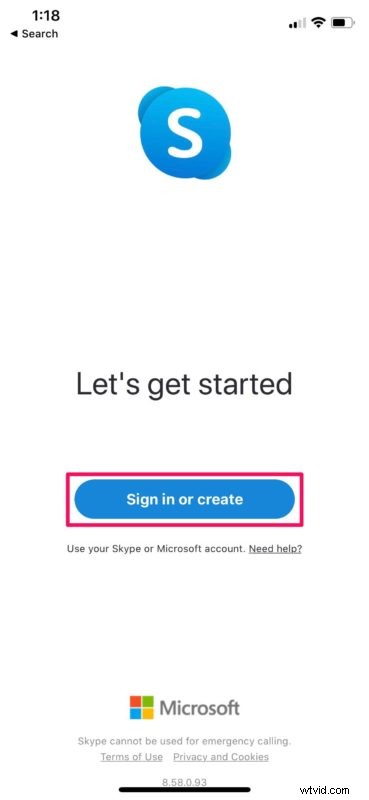
- Po zalogowaniu się i przejściu do głównego menu aplikacji dotknij „Synchronizuj kontakty”, jeśli kontakty nie wyświetlają się automatycznie. Następnie dotknij ikony „notatnika” znajdującej się w prawym górnym rogu menu, aby rozpocząć nowy czat.
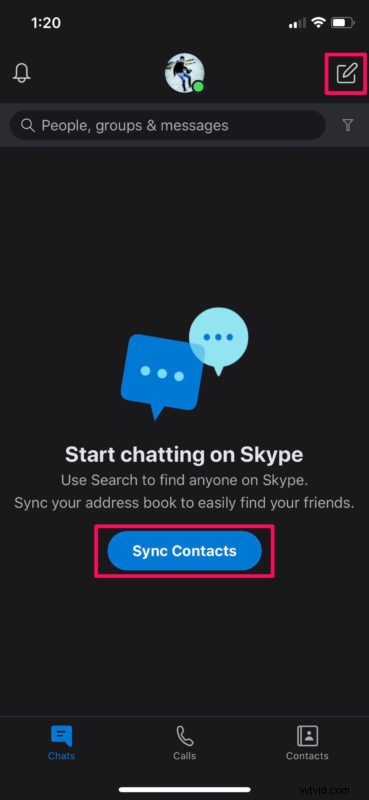
- Tutaj wybierz opcję „Nowe połączenie”, jak pokazano na poniższym zrzucie ekranu.
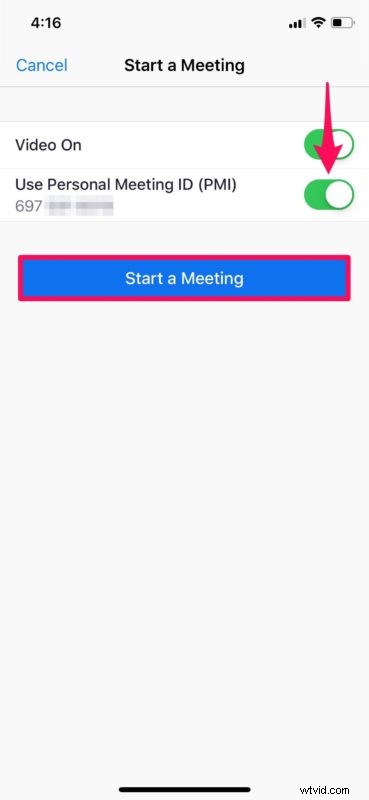
- Teraz możesz przejrzeć listę kontaktów i wybrać osobę, z którą chcesz prowadzić czat wideo. Możesz też wyszukać kogoś po nazwie użytkownika Skype. Stuknij w „Zadzwoń”.
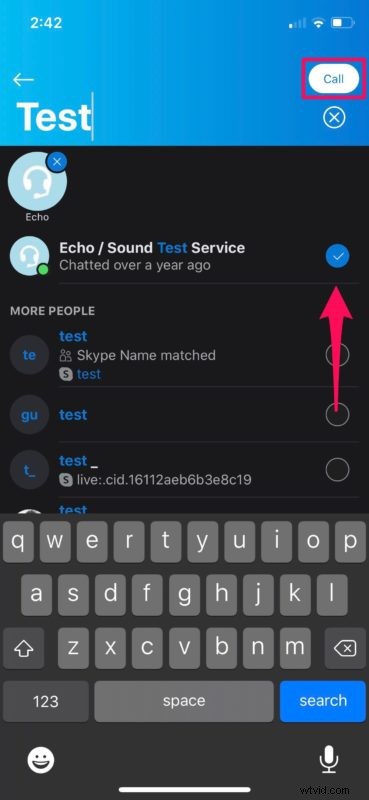
- Jeśli chodzi o ostatni krok, dotknij „Rozmowa wideo”, aby zainicjować połączenie Skype.
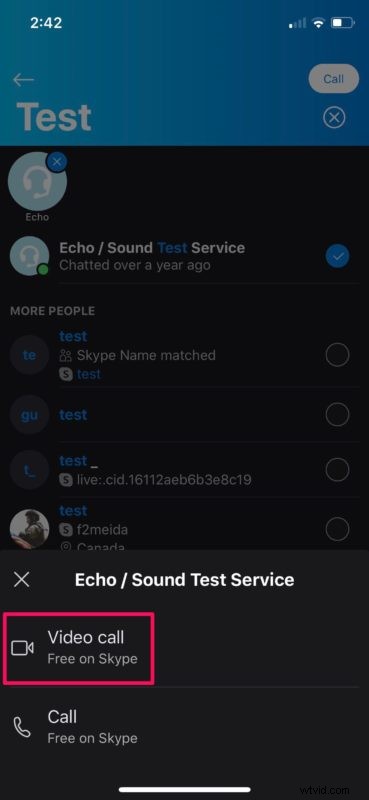
Teraz wiesz, jak prowadzić rozmowy wideo ze znajomymi, członkami rodziny i współpracownikami za pomocą Skype'a. To całkiem proste i proste, prawda?
Podobnie, jeśli wybierzesz wiele osób z listy kontaktów i naciśniesz przycisk połączenia, będziesz mógł wykonywać grupowe rozmowy wideo. W ten sposób Skype automatycznie tworzy dla Ciebie nowy czat grupowy, który można później wykorzystać do dalszych rozmów. Grupowe rozmowy wideo mogą okazać się bardzo przydatne przy wykonywaniu zadań związanych z pracą.
Niedawno Microsoft dodał nową funkcję do Skype o nazwie „Meet Now”, która jest dostępna w sekcji Nowy czat w aplikacji. Zasadniczo pozwala to użytkownikom bez kont Skype na dołączenie do grupowej rozmowy wideo. Jeśli korzystasz z komputera stacjonarnego lub laptopa, nie musisz nawet pobierać aplikacji Skype, ponieważ link z zaproszeniem przekieruje użytkowników do klienta internetowego.
Jedną z głównych zalet Skype jest obsługa wielu platform i w przeciwieństwie do FaceTime firmy Apple, jest dostępny na Androidzie, Windowsie i innych urządzeniach z przeglądarką internetową. Dlatego bez względu na to, z jakiego urządzenia korzystają Twoi znajomi i krewni, będziesz mógł bezproblemowo się z nimi połączyć. Niemniej jednak, jeśli Ty i większość Twoich kontaktów korzystacie z urządzeń Apple, korzystanie z FaceTime na iPhonie i iPadzie jest łatwe i zalecane, a także można prowadzić grupowy czat wideo FaceTime.
Szukasz innych opcji prowadzenia rozmów wideo? Jest tak wiele konkurencyjnych usług, które możesz wypróbować, takich jak Google Hangouts, Google Duo, Snapchat i WhatsApp, aby wymienić tylko kilka. Wszystkie te usługi są wieloplatformowe i mogą być używane do pozostawania w kontakcie z bliskimi podczas Twojej nieobecności. A jeśli chcesz organizować duże wirtualne spotkania, inną opcją wideokonferencji jest konfigurowanie i dołączanie do spotkań Zoom, które mogą pomieścić do 100 uczestników.
Mamy nadzieję, że udało Ci się korzystać z rozmów wideo przez Skype na iPhonie i iPadzie. Czy wypróbowałeś inne usługi rozmów wideo? Jeśli tak, jak wypada w porównaniu do Skype'a? Daj nam znać swoje przemyślenia i opinie w komentarzach.
